360安全瀏覽器關閉默認瀏覽器提示的方法
時間:2023-05-27 09:32:32作者:極光下載站人氣:878
很多小伙伴都喜歡使用360安全瀏覽器,因為360安全瀏覽器可以幫助我們提高上網安全系數,讓我們的網購以及網頁瀏覽更有保障。在使用360安全瀏覽器的過程中,有的小伙伴每次開啟360安全瀏覽器都會看到是否將360安全瀏覽器設置為默認瀏覽器的提示,如果我們想要關閉該提示,我們需要進入360安全瀏覽器的設置頁面,然后在基本設置頁面中找到“啟動時檢查是否為默認瀏覽器”選項,將該選項取消勾選即可。有的小伙伴可能不清楚具體的操作方法,接下來小編就來和大家分享一下360安全瀏覽器關閉默認瀏覽器提示的方法。
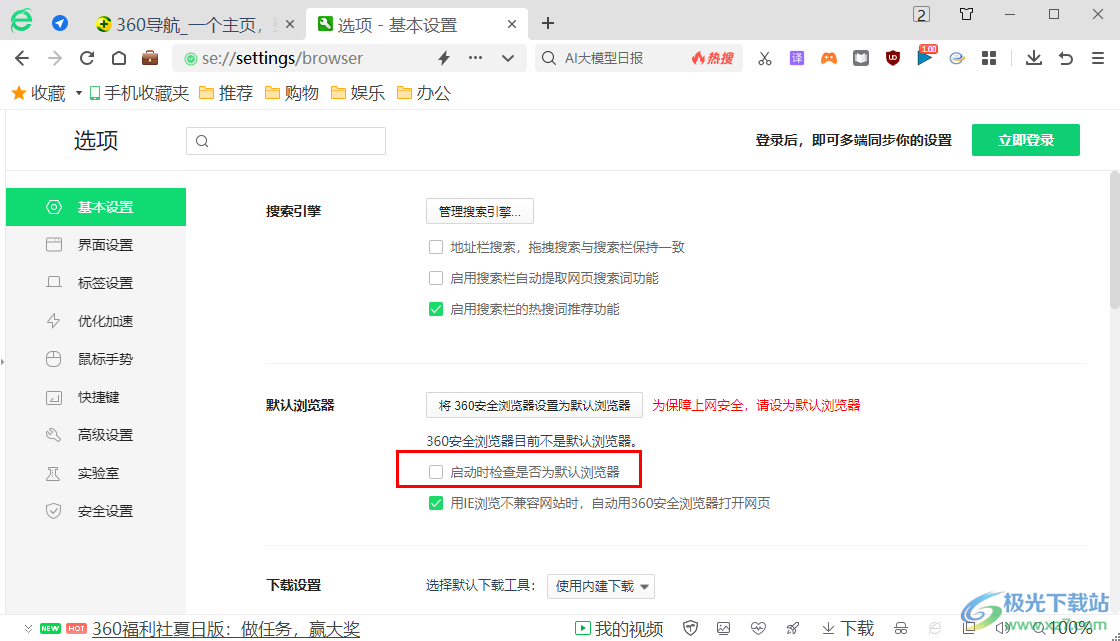
方法步驟
1、第一步,我們先打開電腦中的360安全瀏覽器,然后點擊打開頁面右上角的“三”圖標
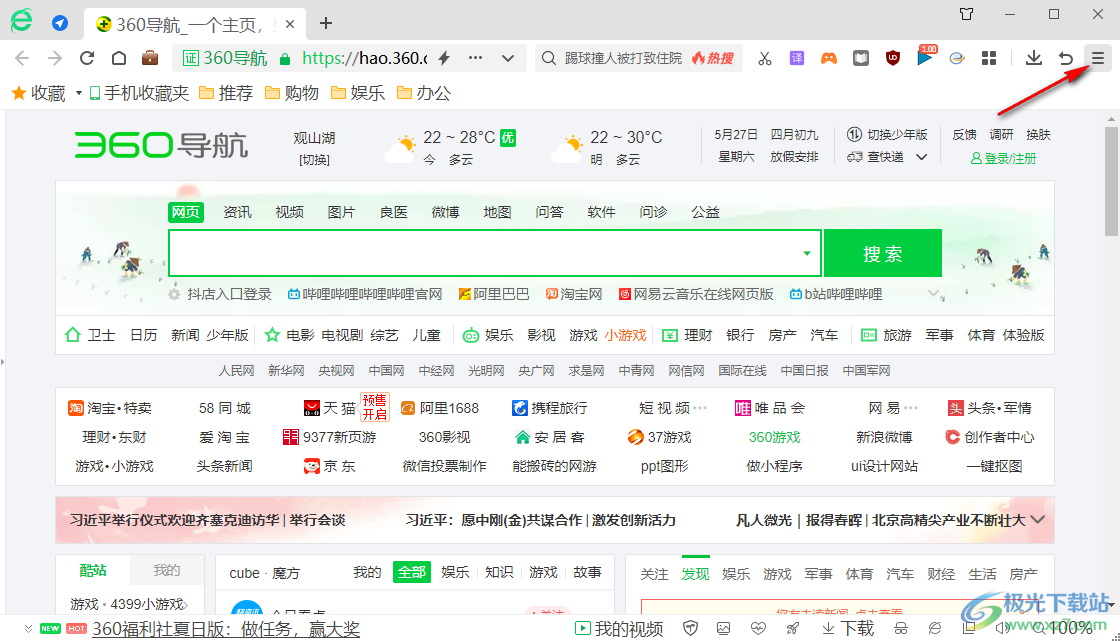
2、第二步,打開“三”圖標之后,我們在下拉列表中找到“設置”選項,點擊打開該選項
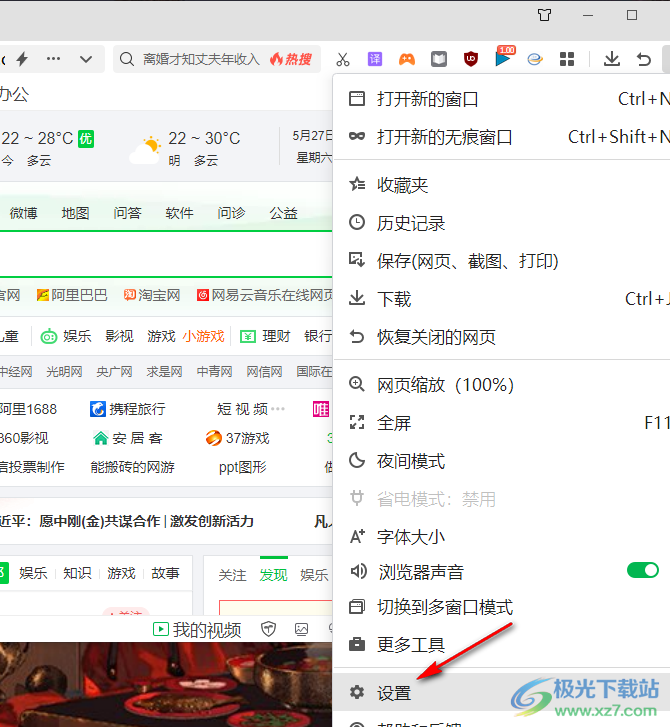
3、第三步,進入設置頁面之后,我們在左側列表中找到“基本設置”選項,點擊打開該選項
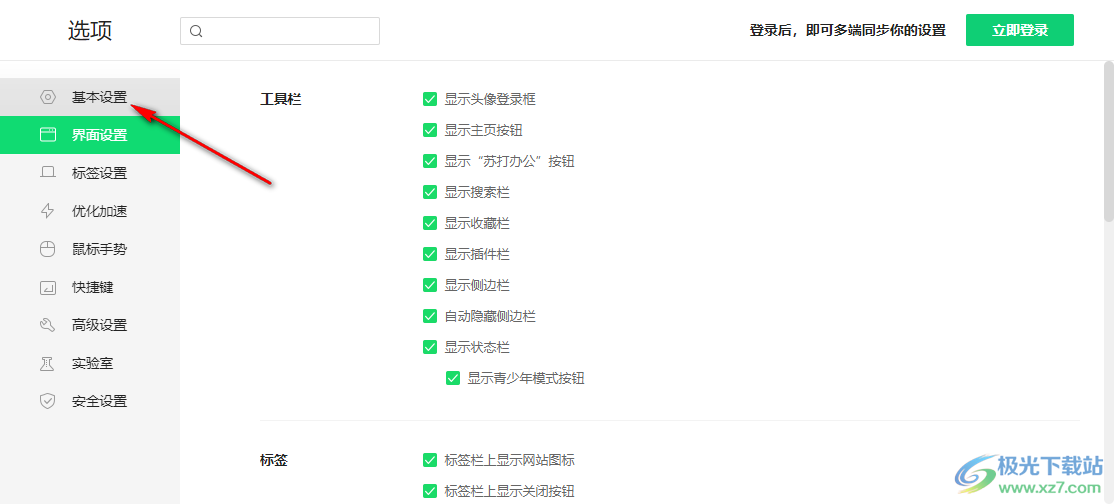
4、第四步,進入基本設置頁面之后,我們在該頁面中找到“默認瀏覽器”下的“啟動時檢查是否為默認瀏覽器”選項
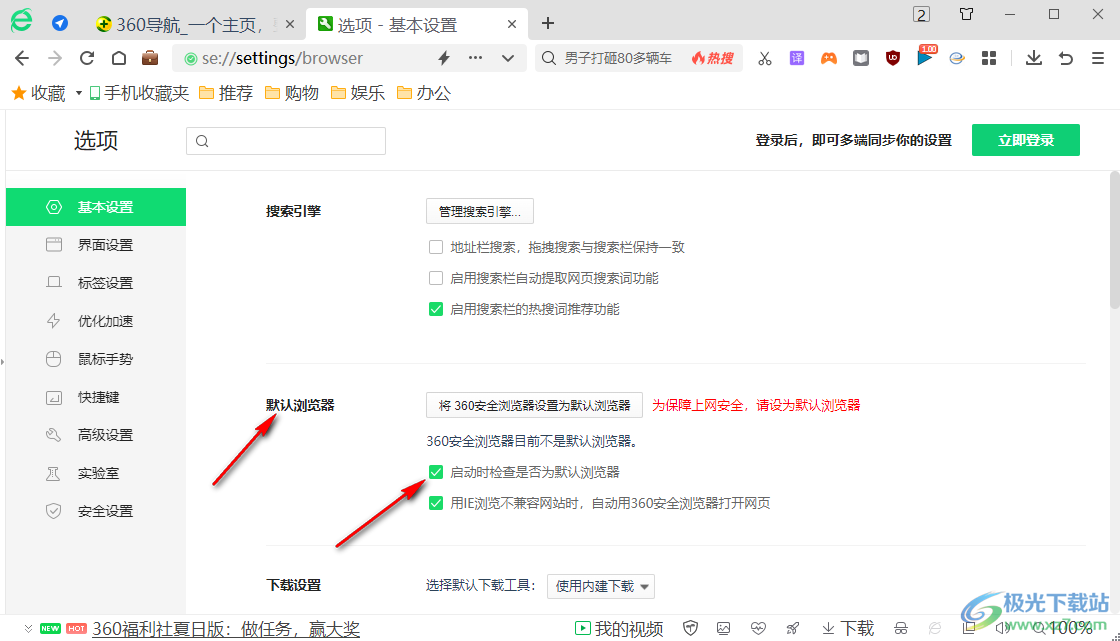
5、第五步,我們將“啟動時檢查是否為默認瀏覽器”選項取消勾選,然后頁面等頁面中出現“設置保存成功”提示即可
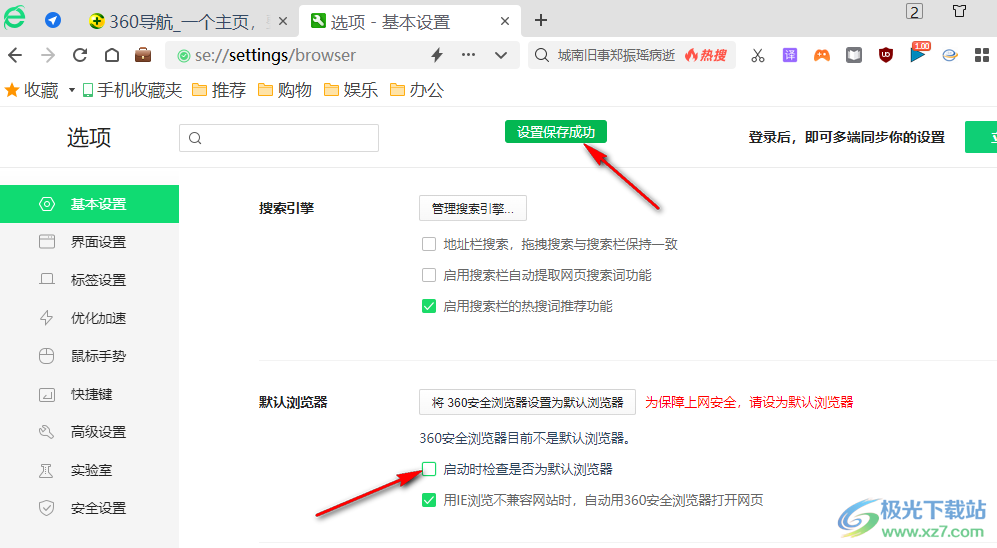
以上就是小編整理總結出的關于360安全瀏覽器關閉默認瀏覽器提示的方法,我們在360安全瀏覽器的設置頁面中打開基本設置選項,再在該選項頁面中找到“啟動時檢查是否為默認瀏覽器”選項,將該選項取消勾選即可,感興趣的小伙伴快去試試吧。

大小:171 MB版本:v15.3.6242.64環境:WinAll, WinXP, Win7, Win10
- 進入下載
相關推薦
相關下載
熱門閱覽
- 1百度網盤分享密碼暴力破解方法,怎么破解百度網盤加密鏈接
- 2keyshot6破解安裝步驟-keyshot6破解安裝教程
- 3apktool手機版使用教程-apktool使用方法
- 4mac版steam怎么設置中文 steam mac版設置中文教程
- 5抖音推薦怎么設置頁面?抖音推薦界面重新設置教程
- 6電腦怎么開啟VT 如何開啟VT的詳細教程!
- 7掌上英雄聯盟怎么注銷賬號?掌上英雄聯盟怎么退出登錄
- 8rar文件怎么打開?如何打開rar格式文件
- 9掌上wegame怎么查別人戰績?掌上wegame怎么看別人英雄聯盟戰績
- 10qq郵箱格式怎么寫?qq郵箱格式是什么樣的以及注冊英文郵箱的方法
- 11怎么安裝會聲會影x7?會聲會影x7安裝教程
- 12Word文檔中輕松實現兩行對齊?word文檔兩行文字怎么對齊?
網友評論